Word 2003中去掉页眉横线的简单方法
07-22 15:31:01| http://www.caiwu51.com |Word教程|人气:320次我要推荐此文给好友
Word 2003中去掉页眉横线的简单方法,本站还有更多Word教程,Word知识,Word办公软件知识,word基础学习方面的资料。
正文:
文章关键字:电脑培训学习 - 办公软件学习 - Word教程,Word知识,Word办公软件知识,word基础学习
正文:
一、如果想要页眉为空:你可以连续点击两个页眉,再连续点击两下选中段落标记(选中时为黑色阴影),然后点Delete键,这样页眉横线就去掉 了。(原因可能是页眉处有空格)
二、如果页眉有内容,只想去掉横线
1.设置“边框和底纹”去掉Word页眉横线
在“边框和底纹”对话框中可以去掉Word页眉横线,操作步骤如下所述:
第1步,打开Word2003文档窗口,在菜单栏依次单击“视图”→“页眉和页脚”菜单命令,使“页眉”处于编辑状态。
第2步,在菜单栏依次单击“格式”→“边框和底纹”菜单命令,打开“边框和底纹”对话框。在“边框”选项卡的“应用于”下拉菜单中选中“段落”选 项。然后单击“设置”区域的“无”选项,并单击“确定”按钮即可去掉Word页眉横线,如图所示。

2.设置页眉样式去掉Word页眉横线
通过设置Word页眉样式,用户可以修改Word页眉的默认设置,使其默认情况下不带有横线,操作步骤如下所述:
第1步,打开Word2003文档窗口,在菜单栏依次单击“格式”→“样式和格式”菜单命令,打开“样式和格式”任务创格。在格式列表中单击“页 眉”选项右侧的下拉三角,选择“修改”选项,如图所示。
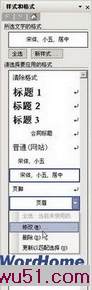
第2步,打开“修改样式”对话框,依次单击“格式”→“边框”按钮,如图所示。
www.caiwu51.com

第3步,在打开的“边框和底纹”对话框中,单击“设置”区域的“无”选项,并单击“确定”按钮,如图所示。

第4步,返回“修改样式”对话框,选中“添至模板”复选框,并单击“确定”按钮即可,如图所示。
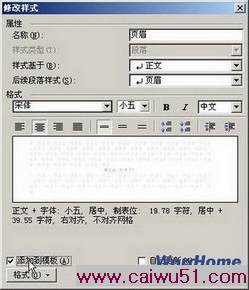
文章关键字:电脑培训学习 - 办公软件学习 - Word教程,Word知识,Word办公软件知识,word基础学习
与Word 2003中去掉页眉横线的简单方法 相关的文章
- ·上一篇:PDF格式与Word、DOC文档转换方法
- Word 2003中去掉页眉横线的简单方法
- › Word2012不能连字,该如何解决
- › 如何设置Word 2012默认保存格式为DOC
- › WORD文档添加背景音乐又出新招
- › Word如何插入MP3背景音乐
- › Word长篇文章双面打印的页码对齐
- › Word建文档时如何给文档自动加密知识
- › 如何将资料扫描转为Word文档
- › word中如何将把“着重号”放到工具栏上
- › 盘点Office Word 2011办公组件的十大优点
- › 新手如何用好Word2007中的粘贴、拖动和放置工...
- › 如何使用WORD格式化字符技巧
- › 全面讲解WORD设置文字效果教程
- 在百度中搜索相关文章:Word 2003中去掉页眉横线的简单方法
- 在谷歌中搜索相关文章:Word 2003中去掉页眉横线的简单方法
- 在soso中搜索相关文章:Word 2003中去掉页眉横线的简单方法
- 在搜狗中搜索相关文章:Word 2003中去掉页眉横线的简单方法
